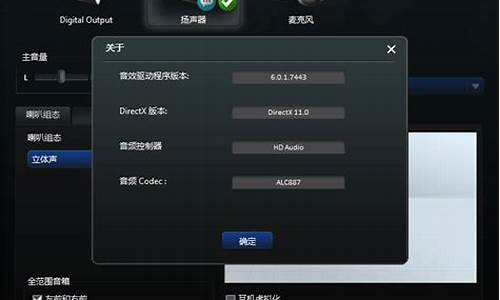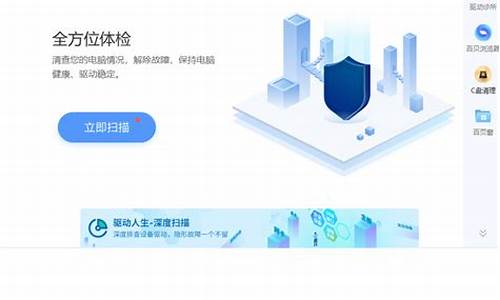技嘉b560m power主板bios设置教程_

前言
此次分享一台简单的RGB灯效 游戏 主机,平台是i5-11500 + B560 + RTX 3080 Ti,机箱来威刚的XPG Defender Pro ,标准ATX机箱,布局较为合理,有辨识度的前面板保证设计感的同时兼顾了进风能力,机箱自带3把ARGB幻彩风扇,机箱前面板内侧也有ARGB幻彩灯带。整个装机过程非常顺利,背线的效果也不错,此套方案大部分配件都有幻彩RGB灯效,能实现各类灯光效果,性能方面能满足绝大多数3A 游戏 高画质运行的需求。
配置清单:
整机展示
机箱正面,比较有设计感的布置了散热孔,保证了机箱进风。
机箱尾部。
多角度赏析。
主板侧一览。
主要部件区域。
镜面冷头。
带有镜面效果的主板接口保护罩。
白色的水冷管。
内存部分。
显卡部分。
电源仓带有开窗设计,能看到电源侧面的铭牌贴纸。
机箱前部的2把12cm进风风扇,支持ARGB幻彩灯效。
白色的冷排风扇。
机箱尾部的12cm排风风扇,同样支持ARGB幻彩灯效。
机箱背面一览。
主板背部的开孔。
背线一览,经过梳理,非常整洁了。
电源部分。
机箱带有一个硬盘支架,可以安装2块3.5寸机械硬盘。
灯光展示
整机运行效果,RGB灯效拉满。
主要部件灯效。
冷头灯效。
内存灯效。
显卡灯效。
前部风扇幻彩灯效。
后部风扇幻彩灯效,右侧的主板接口保护罩同样带有幻彩灯效。
配件展示
Intel i5-11400。
此次选用了一块较为小众的MATX主板,来自铭瑄的MS-iCraft B560M WIFI,包装正面是主板简图。
主板背面,包括主板的各类特性说明。
主板正面,覆盖了较多的银色散热片,主板PCB为黑色,主板很厚重,用料下了功夫。
主板背面,非常干净。
金属并带有RGB灯效的接口保护罩,带有之星logo灯,同时这块保护罩还带有散热能力,能给供电部分提供散热。
12+2+1数字供电设计,双50A超低温Dual MOS,能解锁150W功耗。
8pin CPU供电。
内存插槽部分,4条插满最高支持128GB内存。
芯片组+M.2的散热装甲,用了较大面积的覆盖设计,整块散热装甲用料很扎实。
同时此块装甲也带有RGB灯效,镜面较为有设计感。
提高散热能力的纹路。
散热片内侧有导热胶贴。
拆除掉散热片,可以看到M.2插槽。
芯片组散热片。
主板背部接口部分,各类主流接口都有了。
CPU插槽背面。
PCB细节。
主板附件一览,包含一张宣传页、二次元贴纸、无线天线、2条SATA线缆、螺丝刀。
宇瞻 NOX 暗黑女神 DDR4 3600 8GB x 2。
直接安装好。
SN850 500GB。
影驰 RTX 3080 Ti 星曜,三风扇配置。
全金属背板设计,防止PCB弯曲,同时起到散热作用。
显卡顶部,有钻石切面。
信仰文字。
组好平台。
利民 Frozen MIC 240 SCENIC。
白色240冷排侧面有利民的logo。
白色镜面冷头。
威刚XPG Defender Pro 机箱,前脸的网孔有一定的设计感。
机箱尾部。
45 视角。
移除左右侧板后,机箱内部一览。
机箱顶部,带有磁吸防尘网。
前置接口,从左至右依次是USB 3.0 x 2、音频接口、重启/灯光控制按钮、开机按钮。
机箱底部一览。
机箱前面板。
右上角有XPG logo。
网孔设计细节。
主板侧。
前部预装了2把幻彩灯光风扇。
后部预装了1把幻彩灯光风扇。
前部有4个硅胶走线孔。
显卡位的走线孔。
机箱背面一览。
主板背部的开孔。
支持挂载2个2.5寸硬盘。
底部的硬盘支架支持2个3.5寸硬盘。
电源位。
德商必酷 STRAIGHT POWER 11 850W PLATINUM,一款颜值较高的新品电源。电源内置了SILENT WINGS 3风扇,运行时噪音低于28.6dB。进风内侧用了漏斗形进行设计,能够增大气流量。
电源接口侧,标注有be quite!的logo和输入电压,右侧则规整的开有散热孔。
电源侧面,有be quite!的logo。
另一侧为铭牌贴纸,信息非常全面。
全模组接口,分组排列,接口一目了然。
透过电源背部的散热孔,可以看清内部元器件。
风扇细节及漏斗形进风口。
风扇罩非常有意思,用了金属条设计,增加了机械感。
接口细节,分组布置,左侧为驱动器供电接口、中间为PCI及CPU供电、右侧为主板接口。
目前30系显卡对供电的要求非常高,如果是一张显卡,建议直接接PCIe 2接口。如果使用高规格的显卡且供电为8pin+8pin或者更高,建议每个8pin接口分别接1路,供电以保证获取更加稳定的供电。
非常不错的一款白金认证电源。
自带的模组线、供电线、扎带及安装螺丝。
多国语言的说明书。
性能测试
BIOS初始界面,展示的硬件信息很丰富。
高级界面,可以对主板上各类设备进行设置。
供电配置界面。
超频界面。
启动设置界面。
安全设置界面。
保存退出界面。
CPU-截图。
主板信息。
内存信息。
显卡信息。
CPU-Z跑分测试。
GPU-Z截图。
Cinebench R20 测试结果,CPU多核为3904 pts。
Cinebench R23 测试结果,CPU多核为9306 pts。
Cinebench R23 测试结果,CPU单核为1391 pts。
AIDA64内存测试。
SSD性能测试。
3DMark Port Royal得分为12785。
3DMark Time Spy 得分150,显卡得分18992。
3DMark Fire Strike Extreme 得分199,显卡得分22539。
鲁大师配置信息。
鲁大师 跑分,1673065分。
AIDA64 FPU 拷机测试,i5-11400全核心频率控制在4.1GHz,测试10分钟。
CPU核心平均温度:61.6 67.0 66.3 67.8 64.3 63.4 。
使用Furmark显卡进行测试,满载下测试10分钟,温度最高为71 。
完。
技嘉b560m主板设置通电就开机了的具体操作如下。
1、开机后按下DEL键或F2键进入BIOS设置界面。
2、进入BIOS设置后,找到“PowerManagementSetup”(电源管理设置)选项,按Enter键进入。
3、在“PowerManagementSetup”选项中,找到“ACBackFunction”(交流电源恢复)选项,将其设置为“Soft-Off”(软关机)。
4、找到“PowerOnByKeyboard”(键盘开机)选项,将其设置为“Disabled”(禁用)。
5、找到“PowerOnByMouse”(鼠标开机)选项,将其设置为“Disabled”(禁用)。
6、找到“ResumeByAlarm”(定时开机)选项,将其设置为“Disabled”(禁用)。
7、找到“ResumeByRing”(电话铃声开机)选项,将其设置为“Disabled”(禁用)。
8、找到“ResumeByRTCAlarm”(RTC定时开机)选项,将其设置为“Disabled”(禁用)。
9、找到“ResumeByPME#”(PCI设备唤醒)选项,将其设置为“Disabled”(禁用)。
10、完成以上设置后,按F10键保存设置并退出BIOS设置界面。
11、这样设置后,当您的电脑通电时,不会自动开机,需要手动按下电源按钮才能启动电脑。
声明:本站所有文章资源内容,如无特殊说明或标注,均为采集网络资源。如若本站内容侵犯了原著者的合法权益,可联系本站删除。